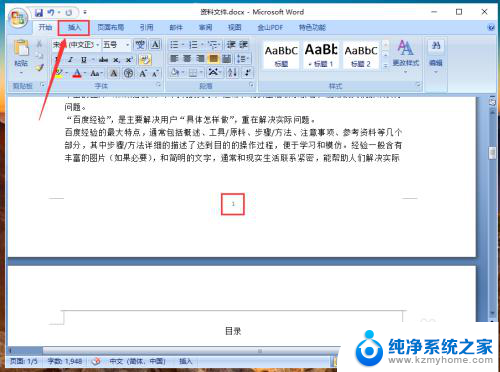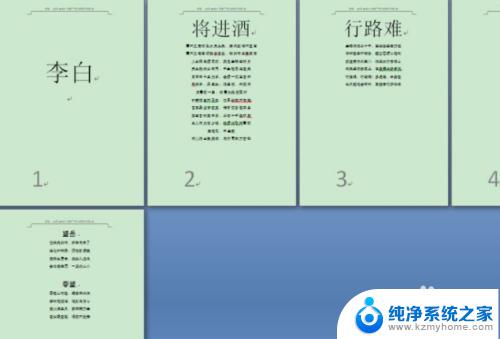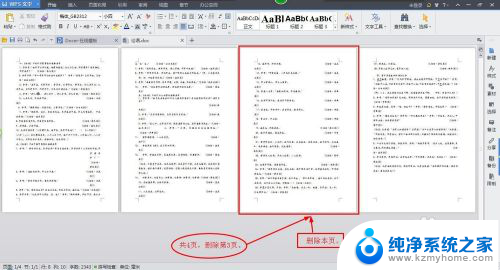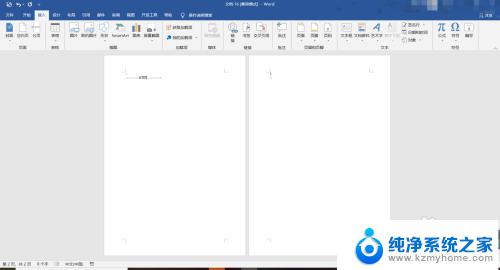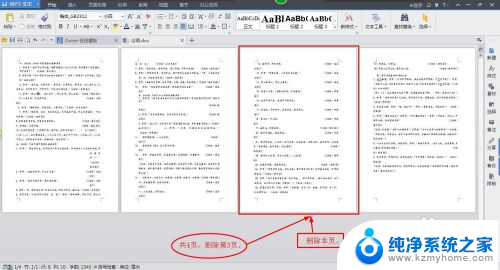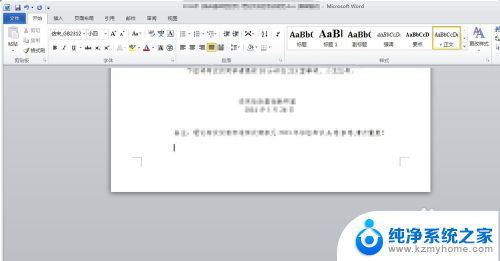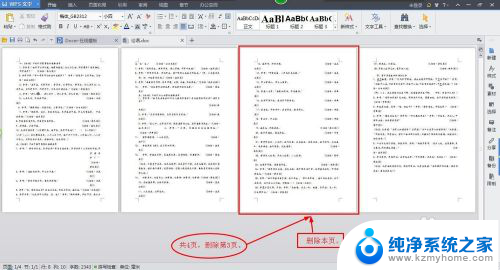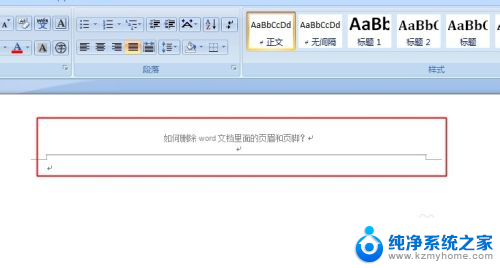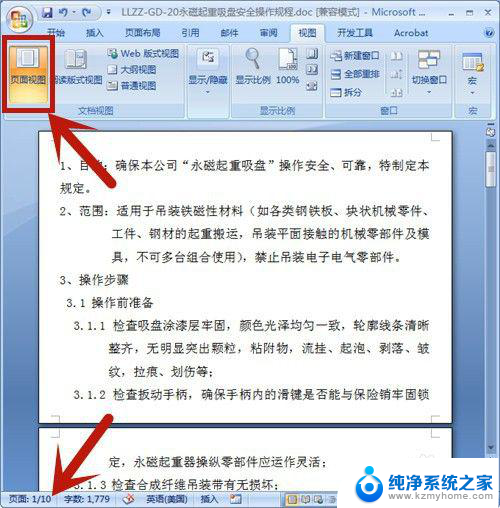word中怎么删除页码 Word文档页码删除方法
更新时间:2024-06-23 18:05:23作者:xiaoliu
在处理Word文档时,有时候我们会需要删除页面上的页码,删除页码的方法其实并不复杂,只需要简单的操作就可以完成。下面我们就来看看如何在Word文档中删除页码。
操作方法:
1.电脑打开word文档,进入文件后。你可以看到word页面是有页码的,然后点击上面工具栏的【插入】。
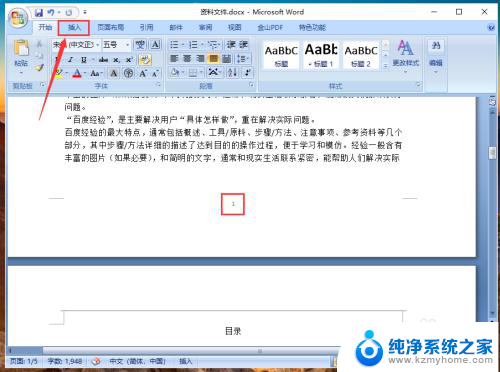
2.在插入选项,点击【页码】就可以管理文件的页码。
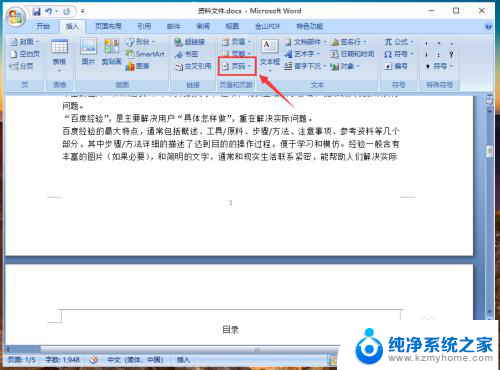
3.页码下方出现选项,点击【删除页码】就可以删除文件的页码。
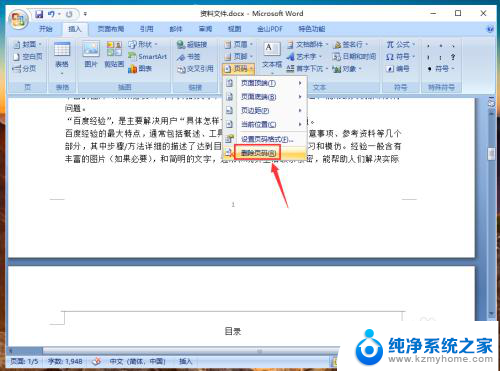
4.删除成功后,在文件页面,页码就消失了,这样word文档已经成功删除页码了。
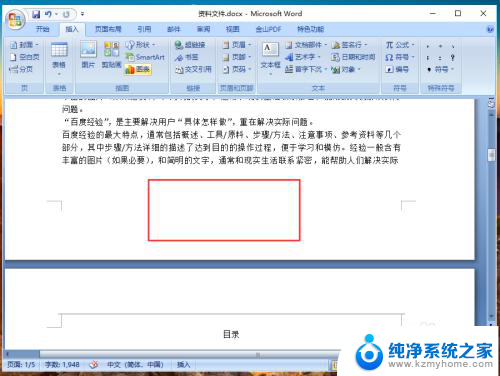
以上就是关于如何在Word中删除页码的全部内容,如果你遇到相同的情况,可以按照以上方法解决。